De meerderheid van de Amerikaanse huizen heeft een internetverbinding, en het is waarschijnlijk niet moeilijk om te raden dat het aandeel dat ook Wi-Fi heeft bijna 100 procent is. Iedereen die in een bevolkt gebied woont en de Wi-Fi-instellingen op zijn mobiele telefoon heeft geopend, zal hebben gezien hoe veel netwerken strijden om ruimte in de ether.
Moderne routers, vooral mesh-routers, hebben er gelukkig voor gezorgd dat problemen met een slechte wifi-dekking vrij zeldzaam zijn, maar er zijn nog steeds veel goede redenen om je netwerk te herzien. Het gaat niet alleen om veiligheid, maar ook om het maximale uit uw internetverbinding te halen, vertragingen bij online games te minimaliseren en de privacy van u en uw gezin te beschermen.
Waarom geen genoegen nemen met de router van de operator?
Veel internetproviders lenen een Wi-Fi-router uit aan klanten, terwijl anderen deze als optie tegen een kleine vergoeding aanbieden. Natuurlijk is het gemakkelijk om het ermee te doen, en het kan goedkoper zijn als het wordt meegeleverd. Maar het is misschien een beter idee om in plaats daarvan zelf een router aan te schaffen. In de eerste plaats betekent dit dat u uw router kunt behouden en niet alle instellingen opnieuw hoeft uit te voeren als u van operator verandert.
Carrier-routers zijn zelden de krachtigste, dus u kunt met uw eigen routers sneller draadloos internet krijgen. Dit geldt vooral als je veel apparaten hebt en/of een groot huis hebt of een huis met stevige muren die het signaal verzwakken. Met mesh-systemen kunt u zoveel toegangspunten krijgen als u nodig heeft om overal in uw huis een sterk signaal te leveren.
De beveiliging kan ook hoger zijn, omdat er door de jaren heen relatief vaak beveiligingsfouten in de routers van operators zijn opgetreden, die niet altijd snel kunnen worden verholpen. Omdat zoveel klanten hetzelfde routermodel gebruiken, worden dergelijke routers een verleidelijke prooi voor hackers.
Ten slotte kunt u functies krijgen die niet in de router van uw operator zitten, maar waar u wel van zou kunnen profiteren, zoals vpn-connectiviteit voor het hele netwerk of geselecteerde apparaten, aparte netwerken voor smart home-gadgets, aansluiting van randapparatuur zoals nas-apparaten en printers, en nog veel meer. meer.
Mesh of traditionele router?
Voordat u naar de routermodellen van de verschillende fabrikanten gaat kijken, moet u een belangrijke vraag overwegen. Wil je een traditionele router plus eventuele wifi-boosters, of kies je voor een modern mesh-systeem? Een vraag waar geen duidelijk antwoord op bestaat.
Gaas
In een mesh-systeem worden twee of meer wifi-routers of toegangspunten gecombineerd tot een groter, theoretisch robuuster netwerk. Het apparaat dat u via Ethernet op de muur aansluit (of op een of andere modem) wordt het masterapparaat en bemiddelt in de verbinding tussen alle apparaten op het netwerk en internet.
De betrokken routers communiceren met elkaar en optimaliseren het netwerk zodat alle aangesloten telefoons en andere gadgets de snelste en meest stabiele verbinding hebben.
Voordelen
- Gemakkelijker om een goede dekking in uw hele huis te krijgen
- Minder instellingen naar maken
Nadelen
- Minder instellingen dan kan zijn gemaakt
- Duurder
- Meestal lagere maximumsnelheid

Asus
Traditionele router
Een centraal geplaatste router bestrijkt een zo groot mogelijk deel van het huis; krachtige modellen met grote antennes kunnen gemakkelijk een middelgroot huis bestrijken en zelfs tot in de tuin reiken als er vrij zicht is. Als u meer dekking nodig heeft, moet u een verlenger.
Voordelen
- Minder duur
- Kan aanzienlijk meer aanpassingsmogelijkheden bieden
- Krachtige modellen hebben hogere maximumsnelheden
Nadelen
- Het kan lastig zijn om alle hoeken en gaten te bereiken
- Iets ingewikkelder instellingen
Om de keuze wat ingewikkelder te maken hebben sommige fabrikanten software in hun reguliere routers zitten die het mogelijk maakt om er mesh-systemen mee te bouwen. Asus heeft bijvoorbeeld iets dat AI Mesh heet. Het kost wat meer moeite om aan de slag te gaan dan bijvoorbeeld Google's Nest Wifi, maar biedt hetzelfde voordeel van een betere dekking en kan goedkoper zijn.
Verder lezen: Supercharged wifi-thuisnetwerk met mesh-netwerken: wat u moet weten
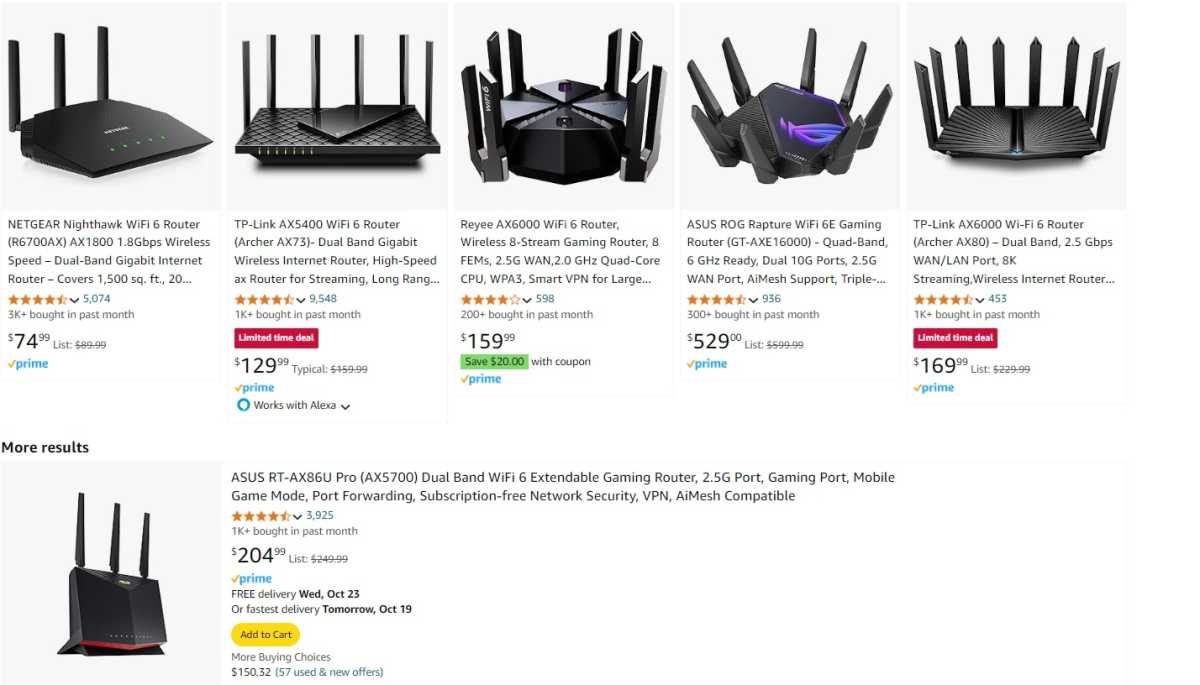
Gieterij
Hoe u een goed model kiest voor uw behoeften
Als je eenmaal hebt gekozen voor een mesh- of reguliere router, word je geconfronteerd met een ware jungle van verschillende modellen. Zelfs als je het bij de grootste merken houdt, zoals Asus, Netgear, TP-link en Linksys, zijn er honderden modellen om uit te kiezen.
Dit zijn de belangrijkste aspecten om naar te kijken:
Wi-Fi-versie
Wi-Fi 6 en Wi-Fi 6e delen dezelfde basistechnologie, maar 6e maakt het gebruik van kanalen in de 6GHz-band mogelijk, waar er doorgaans minder interferentie is. Signalen in die frequentieband worden efficiënter geblokkeerd door muren, wat ook kan helpen het signaal te verbeteren voor uw eigen apparaten die zich in dezelfde kamer bevinden.
Wi-Fi 7 is de nieuwe versie van Wi-Fi die zojuist is uitgebracht. Het zorgt voor hogere snelheden, zowel in theorie als in de praktijk, en kortere responstijden. Het is nog niet in veel computers, telefoons en andere gadgets ingebouwd, maar het is de technologie van de toekomst.
Aantal banden
Routers worden vaak op de markt gebracht als ‘dual band’ of ‘triple band’. Dit verwijst naar het aantal portofoons dat ze hebben, en dus de maximale capaciteit van alle aangesloten apparaten samen. Bij mesh-routers wordt meestal één van de banden gebruikt voor de communicatie tussen de betrokken routers.
Software en updates
Oudere modellen zijn misschien goedkoop, maar brengen het risico met zich mee dat de fabrikant stopt met het uitbrengen van beveiligingsupdates voordat je de router buiten gebruik wilt stellen. De software in een router moet voortdurend worden bijgewerkt, waardoor het iets veiliger is om voor een van de grote, beproefde fabrikanten te kiezen.
Een ander aspect van de software is hoeveel maatwerk de router biedt en welke extra functies deze heeft. Wil je bijvoorbeeld via VPN een tv of mediaspeler kunnen aansluiten om content uit andere landen te bekijken, dan kun je baat hebben bij een router met ingebouwde VPN-functie.
Belangrijkste instellingen
Ongeacht welke router of mesh-router u krijgt (of als u genoegen neemt met die van uw provider), er zijn een handvol instellingen die u meteen moet wijzigen. De manier waarop u verbinding maakt met de beheerdersinterface van de router varieert enigszins van fabrikant tot fabrikant. Instructies vindt u in de gebruikershandleiding of in de bijbehorende korte handleiding.
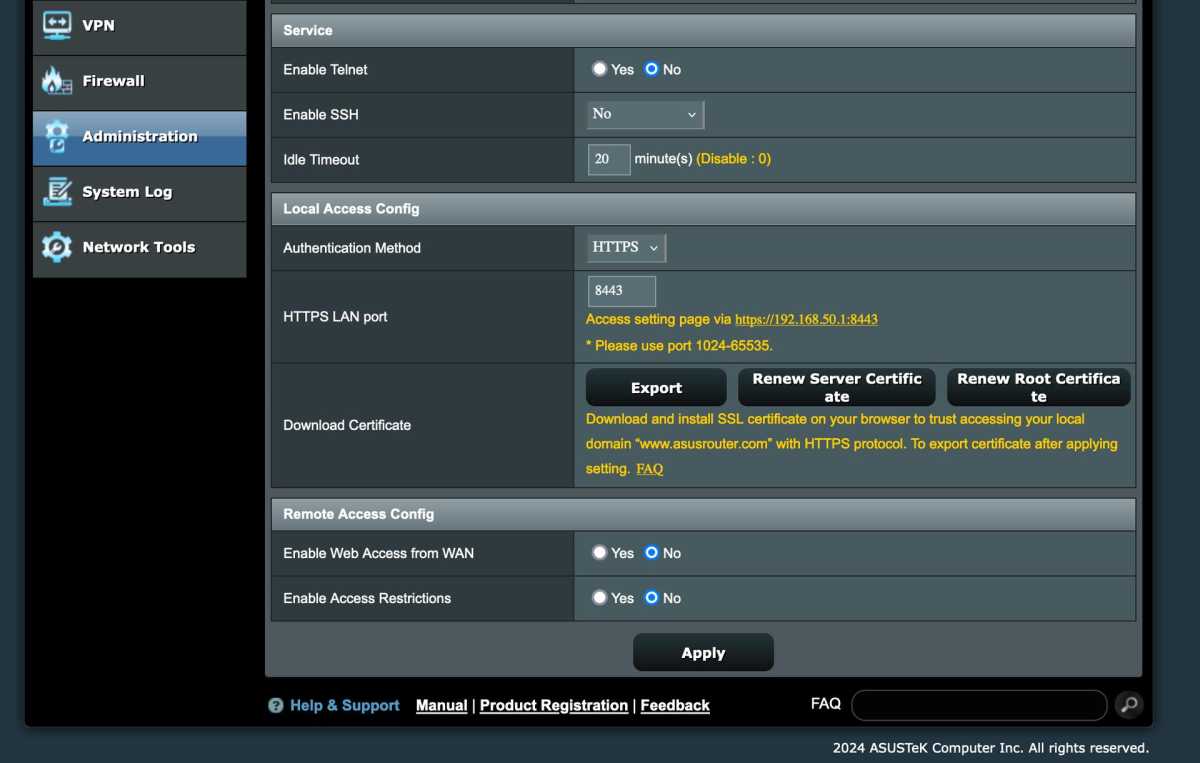
Gieterij
Schakel https in
Voordat u iets anders doet, raad ik u ten zeerste aan https-connectiviteit in te schakelen voor uw routerinstellingen. Dit voorkomt dat anderen op het lokale netwerk het wachtwoord van de router onderscheppen door al het netwerkverkeer te verzamelen.
Beheerder inloggen
Wijzig het wachtwoord in de routerinstellingen. Op sommige routers moet je dit doen wanneer je voor het eerst verbinding maakt, op andere is het optioneel, maar iets dat je zeker moet doen. Indien mogelijk raad ik u ook aan uw gebruikersnaam te wijzigen. Als u een nieuw wachtwoord moet instellen voordat u https kunt inschakelen, kunt u voor extra gemoedsrust het wachtwoord nadat u dit heeft gedaan opnieuw wijzigen.
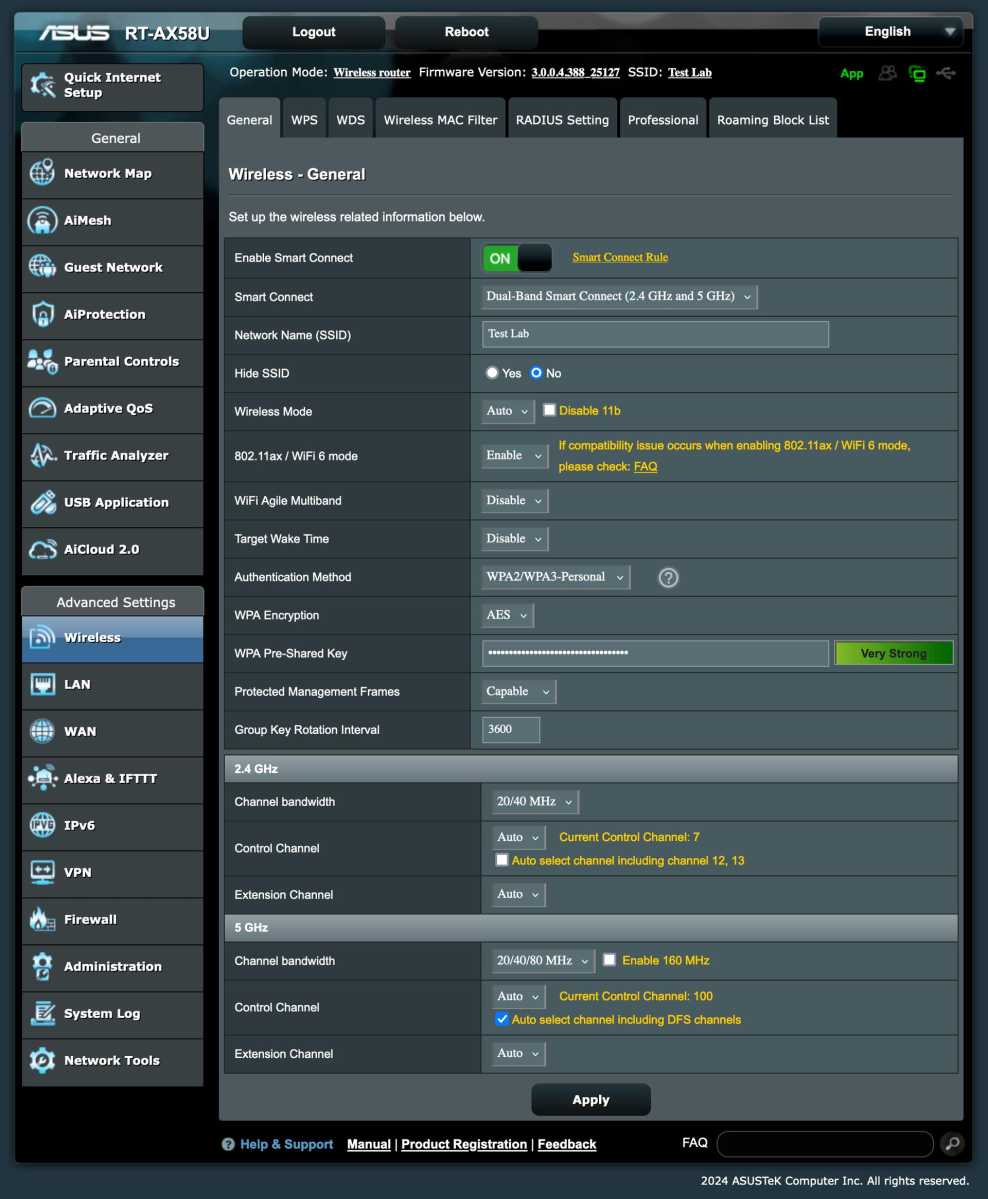
Gieterij
Wi-Fi-naam en wachtwoord
Nadat u de instellingen van uw router heeft beveiligd, is het tijd om het draadloze netwerk te beveiligen. De router heeft meestal een semi-willekeurige netwerknaam (SSID) die ik aanbeveel te wijzigen. Kies iets leuks dat je gemakkelijk kunt herkennen, maar houd er rekening mee dat anderen dezelfde naam kunnen nabootsen en kiezen. Een goed wifi-wachtwoord is lang maar gemakkelijk in te typen, bijvoorbeeld vier willekeurig gekozen woorden. Niemand is blij dat je p&g_Kx%qU6s%qq$ewc-= met de hand moet typen, maar “wire underpaid rich banner” is geen probleem.
Bij het kiezen van de Wi-Fi-oplossing kunt u ook het beveiligingsmodel kiezen. Het beste vandaag is WPA3, of alleen WPA2 als dit niet beschikbaar is. WPA3 is veiliger, maar tot nu toe ondersteunen te veel apparaten dit niet.
Verder lezen: 5 manieren om de wifi-signaalsterkte op Windows-pc's te controleren
Kanalen
Als je niet beter weet, raad ik je aan om bij de meeste instellingen in de router “auto” te kiezen, in ieder geval totdat je meer te weten bent gekomen of het netwerk hebt getest en wilt zien of je het een beetje kunt optimaliseren. Dit geldt bijvoorbeeld voor de kanaalkeuze en de kanaalbreedte.
Internetverbinding
Als u internet via glasvezel krijgt, zal de router de verbinding waarschijnlijk automatisch herstellen, maar sommige operators vereisen een login met behulp van het PPOE-protocol. U heeft dan de naam en het wachtwoord van de operator ontvangen en kunt de instructies van de fabrikant van uw router raadplegen.
Schakel WPS, UPNP en NAT-PNP uit
Zoek naar instellingen voor deze technologieën en schakel ze uit. WPS is inherent onveilig en UPNP en NAT-PNP stellen uw netwerk open op een manier die tot inbraken kan leiden, tenzij zowel u als uw gadgets het juiste doen.
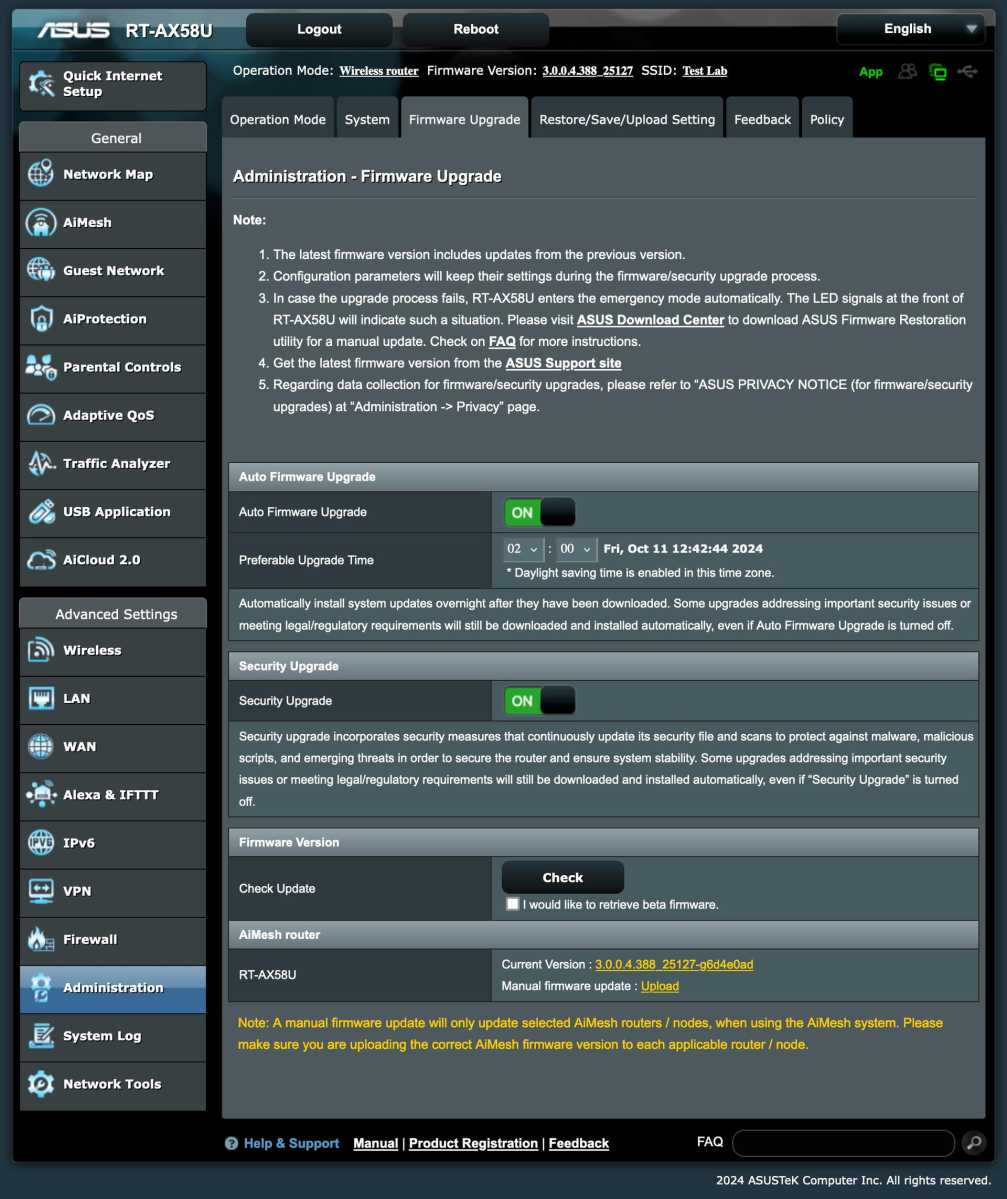
Gieterij
Schakel automatische updates in
Als uw router een functie heeft om firmware-updates automatisch te installeren, moet u deze inschakelen. Natuurlijk is er een minimaal risico dat de fabrikant een slechte update uitbrengt waardoor de router crasht, maar in ruil daarvoor hoef je niet periodiek op de router in te loggen om te voorkomen dat je belangrijke beveiligingsoplossingen mist.
Sluit waar mogelijk via een kabel aan
Wi-Fi is handig en tegenwoordig erg snel, maar de overgrote meerderheid van de routers heeft nog steeds een aantal connectoren voor bekabeld netwerken met Ethernet. High-end modellen nemen tegenwoordig geen genoegen met Gigabit Ethernet, maar hebben soms 2,5 Gigabit of zelfs sneller.
En feit is dat bedraad meestal sneller is dan draadloos. Dit geldt zelfs voor nieuwere Wi-Fi-standaarden die theoretisch hogere snelheden hebben. Wi-Fi 6/6e heeft bijvoorbeeld een theoretisch plafond van 9,6 Gbit/s, maar geen enkel echt netwerk is zo snel. Bovendien geldt het cijfer voor alle aangesloten apparaten samen en moet er rekening worden gehouden met verkeer in beide richtingen, terwijl Ethernet zogenaamd full-duplex is met dezelfde snelheid in elke richting.
Realistischer is om 0,5Gbit/s te halen op een aangesloten apparaat met Wi-Fi 6, op enige afstand en met meerdere aangesloten apparaten. Met Wi-Fi 6e of 7 kan het netwerk gebruik maken van de 6GHz-band, waar er doorgaans veel minder interferentie is. Dit leidt in de praktijk tot hogere snelheden, maar zelfs met de snelste routers is het lastig om boven de 1.500 Mbps te komen.
Naast consistent hoge snelheden biedt de kabel een lagere latentie en vrijwel geen risico op incidentele traagheid, wat bij draadloos nog steeds kan gebeuren. Door apparaten aan te sluiten die een Ethernet-connector hebben – en waar je een kabel naartoe kunt trekken zonder dat er een wirwar van draden in je huis ontstaat – krijgen ze een stabiele verbinding, maar dat is nog niet alles. Uw draadloos verbonden apparaten zullen er ook van profiteren, omdat ze minder concurrentie zullen hebben voor radiogolven.
Als uw router bijvoorbeeld dicht bij uw tv staat, kunt u uw tv, eventuele mediaspelers, gameconsoles en andere bekabelde apparaten op dezelfde plank aansluiten. Als je smart home-gadgets gebruikt, is het ook een goed idee om hubs zoals Ikea's Dirigera via een kabel aan te sluiten. Als je niet genoeg poorten hebt, kun je een switch aanschaffen.
Plaats uw router op de juiste manier voor een beter wifi-signaal
Draadloze netwerken zijn delicate zaken waarvan het bereik en de snelheid enorm worden beïnvloed door kleine veranderingen, zowel in de instellingen als in de positionering van de router. Radiogolven worden verzwakt door muren, en hoe steviger de muur, hoe slechter het signaal aan de andere kant.
Als je een traditionele router hebt, krijg je het beste signaal als je deze zo dicht mogelijk bij het midden van je huis plaatst, en bij voorkeur niet naast een muur. Maar leg niet veel Ethernet-kabels aan zonder eerst te testen. Als het ergens in de buurt van het stopcontact goed werkt, kunt u de router natuurlijk daar laten staan.
Slimme huisgadgets kunnen problemen veroorzaken
De standaardinstelling op de meeste routers is om de twee frequentiebanden te combineren tot een gemeenschappelijk netwerk met dezelfde SSID, waardoor de router en aangesloten apparaten kunnen kiezen welke band op basis van de signaalsterkte. Sommige smarthome-apparaten ondersteunen alleen 2,4GHz.
Verder lezen: De paranoïde gids voor het beveiligen van uw slimme huis
Als u problemen ondervindt met bepaalde gadgets die af en toe geen verbinding willen maken of de verbinding willen verbreken, probeer dan het netwerk in twee aparte netwerken te splitsen, één voor 2,4 GHz en één voor 5 GHz.
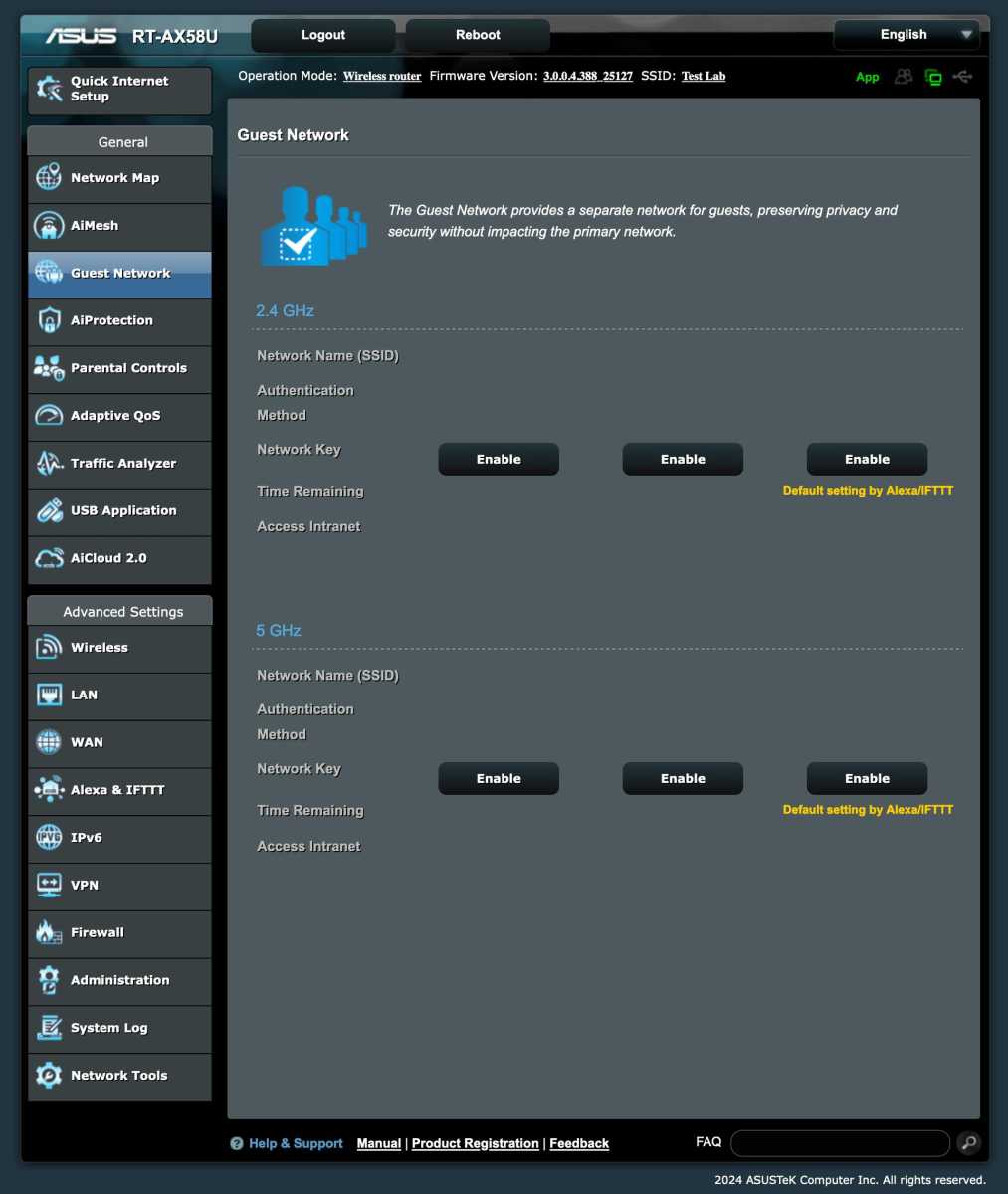
Gieterij
Gebruik gastnetwerken als uw router deze ondersteunt
Als je je wifi-wachtwoord niet links en rechts wilt prijsgeven, kun je profiteren van een functie die je in veel routers tegenkomt, namelijk de mogelijkheid om een apart gastnetwerk toe te voegen. Het gastnetwerk heeft zijn eigen naam en wachtwoord, en op veel routers is dit zo ingesteld dat apparaten op het gastnetwerk niet kunnen communiceren met andere apparaten op het lokale netwerk, noch op het gastnetwerk, noch op het reguliere netwerk. Dit betekent dat uw bezoekers toegang hebben tot internet, maar niet tot bijvoorbeeld uw smarthome-gadgets of printers.
Dit artikel verscheen oorspronkelijk in onze zusterpublicatie PC voor Alla en werd vertaald en gelokaliseerd vanuit het Zweeds.








